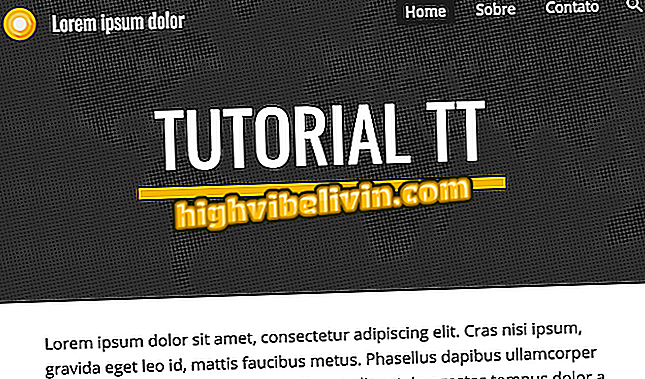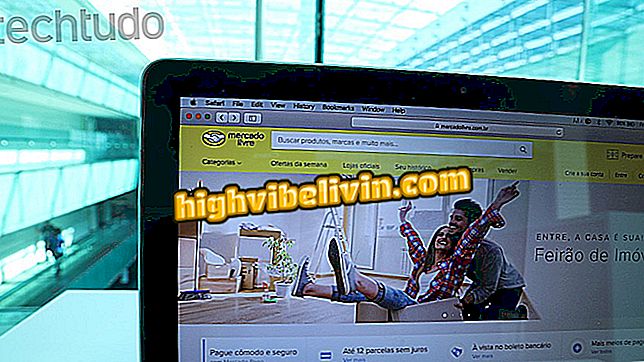Evernote: Hvordan bruke passord for å beskytte merknader på mobil
Evernote mobilapp lar deg legge til et låspassord. På den måten, når du åpner appen, vil en numerisk PIN-kode bli forespurt. På smarttelefoner med en biometrisk leser er det mulig å låse opp ved hjelp av fingeravtrykk. Funksjonen er nyttig for å beskytte dine nysgjerrige notater eller legge til et ekstra lag med sikkerhet.
Sjekk ut, i denne opplæringen, hvordan du aktiverer og konfigurerer Evernote-låsingspassordet. Prosedyren ble utført på Android og iPhone (iOS) app versjon.

Lær hvordan du aktiverer passordlåsing i Evernote-appen
Slik bruker du Evernote: Lær funksjonene i annoteringsprogrammet
Android steg for steg
Trinn 1. Trykk på knappen øverst i venstre hjørne for å åpne Evernote-menyen (det er tre bindestreker). Klikk deretter på profilbildet ditt, rett over brukernavnet ditt.

Få tilgang til kontoinformasjonen din i Evernote
Trinn 2. På skjermbildet for kontoinformasjon, trykk på "Angi passordlås". Skriv bare inn og bekreft tilgangspassordet.

Aktiverer passordlåsing i Evernote
Trinn 3. Når du går tilbake til innstillingene, kan du aktivere opplåsing med den mobile fingeravtrykksleseren og angi en time-out slik at notatene dine er blokkert.

Konfigurere låsemuligheter i Evernote
Trinnvis på iPhone (iOS)
Trinn 1. Trykk "Konto" nederst til høyre på skjermen, og gå til "Innstillinger". Deretter trykker du på "Passordlås".

Få tilgang til Evernote-programinnstillinger
Trinn 2. Trykk nå på "Aktiver passord". Skriv inn og bekreft tilgangspassordet.

Aktiverer notatblokkering i Evernote
Trinn 3. I innstillingene kan du aktivere opplåsing med berørings-ID og velge en timeout for å låse notatene.

Konfigurere låsemuligheter i Evernote
Benytt deg av tips for å beskytte Evernote-notatene dine på telefonen din.
Hvordan gjenopprette notisblokk? Oppdag i forumet.